Reset2.pl Sp. z o.o.
Logowanie
Nadaj nowe hasło
Jeśli jesteś już klientem to wprowadź swój adres e-mail i potwierdź hasłem. Logowanie umożliwia zakup nowych programów po cenach promocyjnych, rozszerzenie posiadanego oprogramowania, zamówienie abonamentu na aktualizacje oraz konsultacje serwisowe.
Nie masz konta?Zarejestruj się
Instrukcja obsługi R2płatnik
|
Zestawienia terminowe służą do wyszukania pracowników, którym w zadanym okresie kończą się umowy o pracę lub upływają terminy ważności badań lekarskich i kursów BHP.
Zestawienia te są bardzo przydatne do wybrania pracowników, którym w danym miesiącu:
wygasa
 umowa o pracę
umowa o pracęupływa termin
 badań lekarskich
badań lekarskichkończy się okres ważności
 szkoleń BHP
szkoleń BHPkończy się okres ważności
 stopnia niepełnosprawności
stopnia niepełnosprawnościupływa termin
 ekwiwalentów i ryczałtów
ekwiwalentów i ryczałtów
Zestawienie można przygotować za okres miesięczny lub roczny. Zestawienie miesięczne jest mniej obszerne, gdyż zawiera tylko pracowników, którym w danym miesiącu wygasa podany termin. Zestawienie roczne natomiast jest całościowe i bardzo czytelne dzięki temu, że każdy miesiąc wykazany jest w oddzielnej kolumnie.
Zestawienia terminowe drukujemy z pozycji menu głównego Raporty - Zestawienia kadrowe - Zestawienia terminowe.
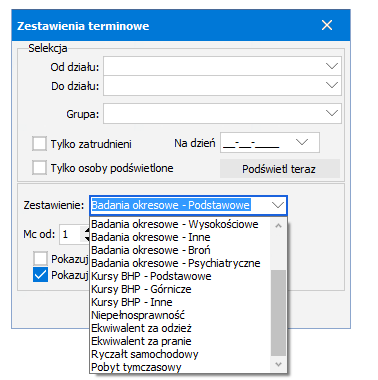
Przed wydrukiem określamy:
Zestawienie - rodzaj okresu branego pod uwagę:
Umowy o pracę - wykaz pracowników, którym kończy się umowa o pracę
Badania okresowe - ujęte zostaną osoby, którym termin badań lekarskich upłynie w podanym terminie
Kursy BHP - ujęte zostaną osoby, którym wygasa termin kursów BHP
Niepełnosprawność - pracownicy, którym zmienia się stopień niepełnosprawności
Ekwiwalent za odzież, Ekwiwalent za pranie - ujęci zostaną pracownicy, którym kończy się przyznany ekwiwalent
Ryczałt samochodowy - pracownicy z wygasającą umową o użyczenie samochodu (przyznany ryczałt)
Mc od, Mc do, Rok - podajemy okres, na który chcemy wykonać zestawienie
Pokazuj tylko przeterminowane - po zaznaczeniu tej opcji w zestawieniu będą ujęci tylko pracownicy, którym w zadanym okresie (lub już wcześniej) upłynął dany termin
Pokazuj tylko w okresie zatrudnienia - po zaznaczeniu tej opcji pod uwagę brani będą tylko pracownicy z aktualną umową w zadanym okresie
Selekcja - określamy działy pracowników, których chcemy ująć w zestawieniu
Możemy również włączyć funkcję automatycznej kontroli upływających terminów ważności. Po ustawieniu funkcji
 autosprawdzania (patrz Parametry systemu - Ustawienia kadrowe)
program podczas uruchomienia sam będzie informował ilu osobom w aktualnym miesiącu
(miesiąc z bieżącej daty) grozi wygaśnięcie kontrolowanych
terminów. Po ukazaniu się takiego ostrzeżenia wystarczy przygotować odpowiednie zestawienie
terminowe, aby uzyskać szczegółowe informacje na ten temat.
autosprawdzania (patrz Parametry systemu - Ustawienia kadrowe)
program podczas uruchomienia sam będzie informował ilu osobom w aktualnym miesiącu
(miesiąc z bieżącej daty) grozi wygaśnięcie kontrolowanych
terminów. Po ukazaniu się takiego ostrzeżenia wystarczy przygotować odpowiednie zestawienie
terminowe, aby uzyskać szczegółowe informacje na ten temat.
UWAGA. Funkcję autosprawdzania możemy również wywołać samodzielnie w dowolnym momencie
klikając prawym klawiszem w oknie z listą pracowników i wybierając z wywołanego menu
lokalnego pozycję  Autosprawdzanie.
Autosprawdzanie.























